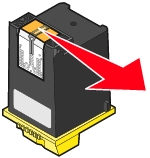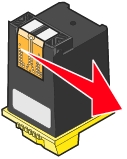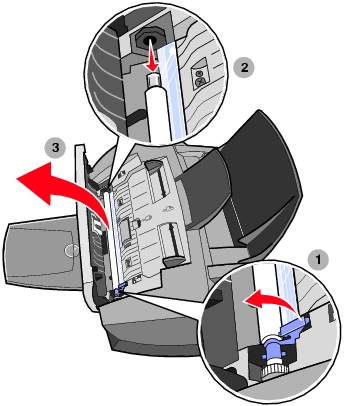Substituir os tinteiros
Substituir os tinteiros
 Alinhar os tinteiros
Alinhar os tinteiros
 Melhorar a qualidade da impressão
Melhorar a qualidade da impressão
 Aumentar a duração dos tinteiros
Aumentar a duração dos tinteiros
 Limpar a lente de digitalização e o rolo branco
Limpar a lente de digitalização e o rolo branco
 Reciclagem de produtos Lexmark
Reciclagem de produtos Lexmark
 Encomendar consumíveis
Encomendar consumíveis
Substituir os tinteiros
A Lexmark 4200 Series utiliza os seguintes tinteiros:
|
Suporte esquerdo:
Tinteiro de cor
|
Suporte direito:
Tinteiro preto
|
|
|
|
Nota: para mais informações sobre a encomenda de consumíveis, consulte a Encomendar consumíveis.
- Certifique-se de que o All-In-One está ligado.
- Volte o painel de controlo para si e, em seguida, abra a porta de acesso aos tinteiros.

O suporte do tinteiro desloca-se e pára na posição de carregamento, a menos que o All-In-One esteja ocupado.
- Puxe os tinteiros antigo para si e, em seguida, retire-os levantando-os. Guarde-os num recipiente estanque ou deite-os fora.
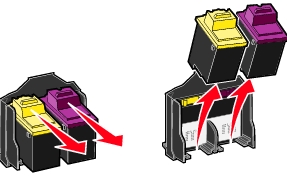
- Se estiver a instalar tinteiros novos, retire o autocolante e a fita transparente adesiva que se encontram na parte inferior dos tinteiros.
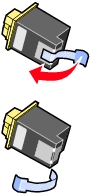
Aviso: Não toque na área dos contactos dourados dos tinteiros.
- Coloque o tinteiro de cores no suporte da esquerda. Introduza o tinteiro preto no suporte direito.

- Reinsira os tinteiros empurrando-os com firmeza, até ficarem bem encaixados no lugar.

- Feche a porta de acesso aos tinteiros e, em seguida, feche o painel de controlo.
- Coloque papel no respectivo suporte e ajuste a guia do papel.
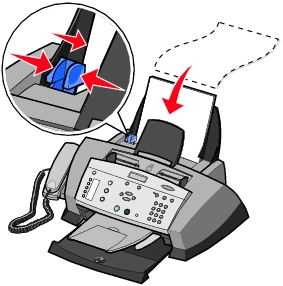
- Utilize os botões do painel de controlo para responder às perguntas que aparecem no visor:
- Se o tinteiro de cores que instalou for novo (isto é, se nunca tiver sido usado), prima o botão Select (Seleccionar).
Se já tiver sido utilizado, prima o botão de seta para a direita uma vez, e depois prima o botão Select (Seleccionar).
- Se o número de referência apresentado for o do tinteiro de cor que está a utilizar, prima o botão Select (Seleccionar).
Se não for, prima o botão de seta para a direita até aparecer o número de referência correcto, e depois prima o botão Select (Seleccionar).
- Se o tinteiro preto que instalou for novo, prima o botão Select (Seleccionar).
Se já tiver sido utilizado, prima o botão de seta para a direita uma vez, e depois prima o botão Select (Seleccionar).
- Se o número de referência que é apresentado for o do tinteiro preto que está a utilizar, prima o botão Select (Seleccionar).
Se não for, prima o botão de seta para a direita até aparecer o número de referência correcto e, depois, prima o botão Select (Seleccionar).
- Prossiga com Alinhar os tinteiros para assegurar uma instalação correcta.
Nota: também pode utilizar o Centro de Soluções Lexmark para instalar os tinteiros. Para obter ajuda, consulte Utilizar o Centro de Soluções Lexmark.
Alinhar os tinteiros
Existem duas situações em que se procede ao alinhamento dos tinteiros: depois de instalar tinteiros novos e para resolver problemas de qualidade da impressão.
Depois de instalar tinteiros novos
Depois de instalar tinteiros novos, aparece uma mensagem no visor do painel de controlo.
- Verifique se foi colocado papel no respectivo suporte.
- Prima Select (Seleccionar) para imprimir uma página de alinhamento.
Alignment Page Printing (Impressão da página de alinhamento) aparece e é impressa uma página de alinhamento. Após a impressão desta página, o alinhamento automático está concluído.
Resolver problemas de qualidade da impressão
Alinhe os tinteiros para resolver problemas relacionados com a qualidade da impressão, tais como:
- Os caracteres não estão devidamente formados ou não estão alinhados na margem esquerda.
- As linhas verticais direitas estão irregulares.
- Coloque o papel no respectivo suporte.
- No painel de controlo, prima Copy (Copiar).
- Prima Opções até aparecer Manutenção.
- Prima a seta para a direita até aparecer Align (Alinhar) e, em seguida, prima Select (Seleccionar).
É impressa uma página de alinhamento. Após a impressão desta página, o alinhamento automático está concluído.
Melhorar a qualidade da impressão
Se não estiver satisfeito com a qualidade da impressão do documento, certifique-se de que:
- Utiliza o papel adequado para o documento.
- Utiliza o papel com maior gramagem, branco brilhante ou revestido.
- Selecciona uma qualidade de impressão superior:
- No programa, faça clique em File (Ficheiro)
 Print (Imprimir).
Print (Imprimir).
É apresentada a caixa de diálogo Imprimir.
- Na caixa de diálogo Print (Imprimir), faça clique em Properties (Propriedades), Preferences (Preferências), Options (Opções) ou Setup (Configurar).
- Na área Quality/Speed (Qualidade/velocidade), seleccione Better (Melhor) ou Best (Máxima).
Se o documento ainda não tiver a qualidade de impressão que pretende, siga o procedimento abaixo.
Reinstalar os tinteiros
- Retire os tinteiros. Para obter ajuda, consulte Substituir os tinteiros.
- Introduza os tinteiros. Para obter ajuda, consulte Substituir os tinteiros.
- Imprima novamente o documento.
- Se a qualidade de impressão não tiver melhorado, prossiga com Limpar os ejectores de impressão.
Limpar os ejectores de impressão
Utilizar o painel de controlo
- Coloque o papel no All-In-One. Para obter ajuda, consulte Colocar papel no respectivo suporte.
- No painel de controlo, prima Copy (Copiar).
- Prima Options (Opções), até aparecer Maintenance (Manutenção) no visor.
- Prima a seta para a direita até aparecer Clean (Limpar) no visor.
- Prima Select (Seleccionar). É impressa uma página de limpeza dos ejectores, que força a tinta a passar pelos ejectores para os desobstruir.
- Imprima novamente o documento para verificar se a qualidade de impressão melhorou.
- Se não estiver satisfeito com a qualidade de impressão, prossiga com o passo 7 da secção Utilizar o Centro de Soluções Lexmark e, em seguida, imprima novamente o documento.
Utilizar o Centro de Soluções Lexmark
- Coloque papel. Para obter ajuda, consulte Colocar papel no respectivo suporte.
- Faça clique em Start (Iniciar)
 Programs (Programas)
Programs (Programas)  Lexmark 4200 Series
Lexmark 4200 Series  Centro de Soluções Lexmark.
Centro de Soluções Lexmark.
- No separador Maintenance (Manutenção), faça clique em Clean to fix horizontal streaks (Limpar para corrigir riscos horizontais).
- Faça clique em Print (Imprimir). É impressa uma página de limpeza dos ejectores, que força a tinta a passar pelos ejectores para os desobstruir.
- Imprima novamente o documento para verificar se a qualidade de impressão melhorou.
- Se não estiver satisfeito com a qualidade da impressão do documento, siga o passo 7 e, depois, imprima novamente o documento.
- Limpe os ejectores e os contactos dos tinteiros:
- Retire os tinteiros. Para obter ajuda, consulte o passo 2 na página 74.
- Humedeça com água um pano limpo que não largue pêlo.
- Mantenha o pano cuidadosamente encostado aos ejectores durante cerca de três segundos e, em seguida, limpe na direcção indicada.
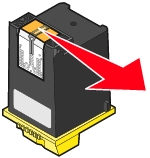
- Utilizando outra parte limpa do pano, encoste suavemente o pano aos contactos durante cerca de três segundos e, em seguida, limpe na direcção indicada.
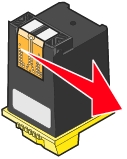
- Com outra parte limpa do pano, repita os passos c a d.
- Deixe os ejectores e os contactos secar completamente.
- Reinstale os tinteiros.
- Imprima novamente o documento.
- Se a qualidade da impressão não melhorar, repita o passo 7 um máximo de duas vezes.
- Se a qualidade de impressão continuar a não ser satisfatória, substitua os tinteiros. Para mais informações, consulte Encomendar consumíveis.
Aumentar a duração dos tinteiros
Para assegurar a longa duração dos tinteiros e o máximo desempenho do All-In-One:
- Mantenha o tinteiro novo na embalagem, até estar preparado para o instalar.
- Não remova um tinteiro do All-In-One a não ser para o substituir, limpar ou guardar numa embalagem estanque. Os tinteiros não imprimem correctamente se ficarem expostos ao ar durante muito tempo, porque a tinta seca.
A garantia Lexmark não cobre reparações de falhas ou danos causados por um tinteiro que tenha sido recarregado. Não recomendamos a utilização de tinteiros recarregados. O enchimento de tinteiros pode afectar a qualidade de impressão e causar danos no All-In-One. Para um máximo desempenho, utilize consumíveis Lexmark.
Limpar a lente de digitalização e o rolo branco
Se notar que a qualidade da imagem é fraca em digitalizações, faxes ou cópias, pode ser necessário limpar a lente de digitalização e o rolo branco.
- Desligue o cabo de alimentação e o fio do telefone das respectivas tomadas.
- Abra o painel de controlo.
- Puxe a alavanca do rolo para a frente e, em seguida, levante o rolo branco para o retirar do All-In-One.
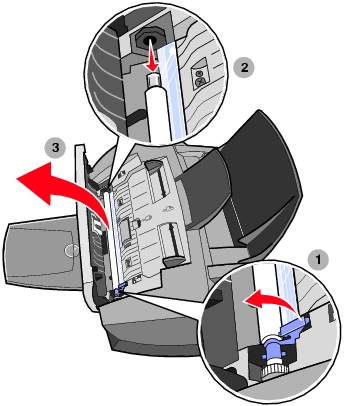
Nota: a lente de digitalização está situada debaixo do rolo branco.
- Utilize um pano limpo que não largue pêlo, humedecido em água, para limpar o rolo branco e a lente de digitalização.
- Reinstale o rolo branco.
- Volte a ligar o cabo de alimentação e o fio do telefone.
Reciclagem de produtos Lexmark
Para devolver produtos Lexmark à Lexmark para reciclagem:
- Visite a nossa página na Internet:
www.lexmark.com/recycle
- Siga as instruções apresentadas no ecrã.
Encomendar consumíveis
Para encomendar consumíveis para o All-In-One ou para saber onde se encontra o revendedor mais próximo, consulte a página da Lexmark na Internet em www.lexmark.com.
|
Item:
|
Número de referência:
|
|
Tinteiro preto
|
|
|
Tinteiro de cor
|
|
|
cabo USB
|
12A2405
|
 Substituir os tinteiros
Substituir os tinteiros Melhorar a qualidade da impressão
Melhorar a qualidade da impressão Aumentar a duração dos tinteiros
Aumentar a duração dos tinteiros Limpar a lente de digitalização e o rolo branco
Limpar a lente de digitalização e o rolo branco Reciclagem de produtos Lexmark
Reciclagem de produtos Lexmark
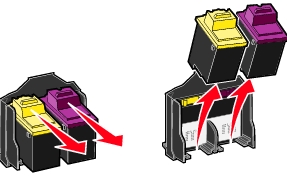
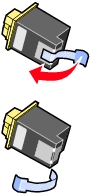


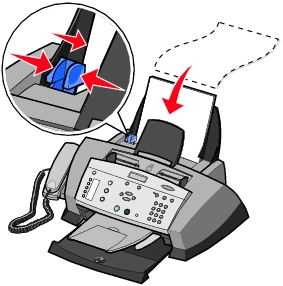
 Print (Imprimir).
Print (Imprimir).
 Programs (Programas)
Programs (Programas)  Lexmark 4200 Series
Lexmark 4200 Series  Centro de Soluções Lexmark.
Centro de Soluções Lexmark.